Čak i ako imate dobro rješenje za sigurnosno kopiranje, kvar tvrdog diska može biti velika neugodnost. Ako nemate dobro rješenje za sigurnosno kopiranje, onda kvar na pogonu može biti katastrofalan. Postoje tragovi koji vam mogu pomoći da predvidite probleme s tvrdim diskom.
DiskCheckup za Windows koristi informacije SMART (Tehnologija samokontrole i izvješćivanje) vašeg diska kako bi pratio svoje zdravlje i pomogao u uočavanju problema prije nego što doživite potpuni neuspjeh.
Da biste mogli koristiti DiskCheckup, morate imati barem jedan pogon koji podržava SMART tehnologiju. Većina internih pogona kupljenih u posljednjih 15 godina trebala bi podržavati SMART Također, najnovije vanjske pogone podržava DiskCheckup, ali SCSI i hardverski RAID nisu.
Kartica DeviceInfo pruža vam sve pojedinosti vašeg pogona, kao što su broj modela, serijski broj, kapacitet memorije i verzija firmvera.

Na kartici SMART Info nalaze se svi SMART atributi i njihove vrijednosti, kao i predviđeni datum TEC (prekoračenje praga).

Posljednje dvije kartice omogućuju vam pristup testovima povijesti i pogona SMART. Da biste omogućili SMART povijest snimanja, kliknite gumb Configuration (Konfiguracija), a zatim potvrdite okvir pokraj Record SMART atributa za TEC računanje. Ako odlučite omogućiti automatsko osvježavanje, nemojte prekratiti taj interval jer binarna datoteka koja pohranjuje informacije može biti vrlo velika. Ovisno o vašim željama, također možete postaviti DiskCheckup da prikaže poruku upozorenja ili da vam pošalje poruku e-pošte kada je zadovoljena vrijednost praga.

To je to. Imajte na umu da se predviđeni datum TEC prikazuje samo ako postoje najmanje tri skupa vrijednosti, a razlika između zabilježenih vrijednosti postoji. Ako se vrijednost SMART atributa nije promijenila, prikazat će se "NA".
( Preko gHacks )






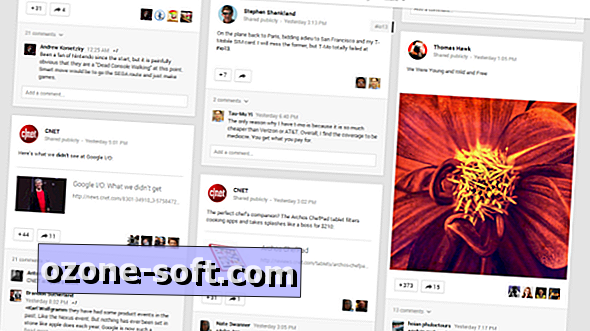






Ostavite Komentar